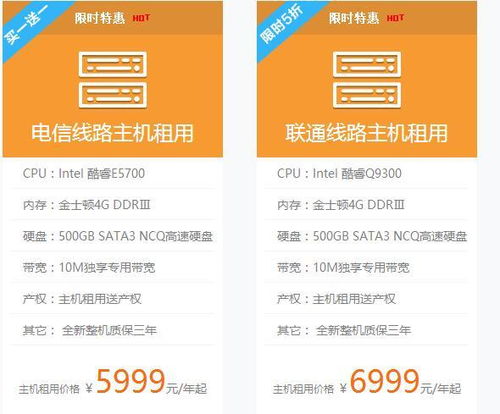服务器托管后怎么登录(服务器托管操作指南)
服务器托管后怎么登录
在互联网时代,服务器托管已经成为许多企业和个人的选择。通过将自己的网站或应用程序托管在专业的服务器上,可以获得更高的稳定性和安全性,同时也能腾出更多的精力去关注业务发展。但是,一旦将网站或应用程序托管在服务器上,就需要学会如何登录服务器来管理和维护自己的网站或应用程序。下面将介绍服务器托管后如何登录的具体步骤。
一、获取服务器登录信息

在将网站或应用程序托管在服务器之前,首先需要获取服务器的登录信息。通常情况下,服务器提供商会将服务器的IP地址、用户名和密码等登录信息发送给用户。用户可以通过这些信息来登录到服务器上进行管理操作。
二、使用SSH登录服务器
SSH(Secure Shell)是一种网络协议,用于在远程计算机上进行安全的登录和数据传输。通过SSH协议,用户可以在本地计算机上打开终端窗口,然后使用命令行来登录到远程服务器上。下面是使用SSH登录服务器的具体步骤:
1. 打开终端窗口:在本地计算机上打开终端窗口,可以通过搜索“终端”来找到。
2. 输入登录命令:在终端窗口中输入以下命令进行登录:
```bash
ssh username@server_ip_address

其中,username为服务器的用户名,server_ip_address为服务器的IP地址。输入完命令后按下回车键。
3. 输入密码:输入服务器登录信息中的密码,按下回车键。
4. 登录成功:如果输入的用户名和密码正确,就会成功登录到服务器上。
三、使用FTP登录服务器
除了使用SSH登录服务器外,用户也可以通过FTP(File Transfer Protocol)来登录服务器。FTP是一种用于在计算机之间传输文件的协议,通过FTP用户可以上传、下载和删除服务器上的文件。下面是使用FTP登录服务器的具体步骤:
1. 下载FTP客户端:首先需要在本地计算机上下载并安装一个FTP客户端软件,常用的FTP客户端软件有FileZilla、CuteFTP等。
2. 打开FTP客户端:打开安装好的FTP客户端软件。

3. 输入服务器登录信息:在FTP客户端中输入服务器的IP地址、用户名和密码等登录信息。
4. 连接服务器:点击连接按钮,等待连接成功。
5. 登录成功:如果输入的登录信息正确,就可以成功登录到服务器上。
四、使用控制面板登录服务器
对于一些不熟悉命令行操作的用户来说,使用控制面板登录服务器可能更加方便。控制面板是一种图形化的管理工具,通过控制面板用户可以方便地管理服务器上的各种操作。下面是使用控制面板登录服务器的具体步骤:
1. 打开浏览器:在本地计算机上打开浏览器。
2. 输入控制面板地址:在浏览器地址栏中输入服务器提供商提供的控制面板地址,如cPanel、Plesk等。

3. 输入用户名和密码:在控制面板登录界面输入用户名和密码。
4. 登录成功:如果输入的用户名和密码正确,就可以成功登录到服务器上。
通过以上几种方法,用户可以方便地登录到托管在服务器上的网站或应用程序中进行管理和维护操作。在登录服务器时,需要注意保护好自己的登录信息,避免泄露给他人。另外,对于不熟悉服务器管理的用户来说,可以考虑寻求专业人士的帮助,以确保服务器的安全和稳定运行。
与本文知识相关的文章: